Cómo usar HDR con juegos como Forza Horizon 4 en PC


Juega juegos HDR en PC Es mucho más fácil de lo que era hace un año, pero todavía no es tan fácil como podría pensar.
HDR se está volviendo cada vez más importante para la representación de videojuegos, gracias en gran parte al impulso de Sony y Microsoft. Disfrutar de contenido HDR en PS4 o Xbox One S o X es básicamente sencillo, pero desafortunadamente, está lejos de ser el caso en la PC. Hay muchas razones por las que esto sucede hoy, pero no queremos aburrirlos con charlas sobre tecnología.
En pocas palabras: el estado HDR en la PC es un poco complicado. Muchos juegos que admiten HDR en consolas se han olvidado de agregar la función en PC, en parte porque les causaría un dolor de cabeza a los desarrolladores implementarlo y admitirlo en PC en comparación con las consolas.
Pero HDR es genial en PC, y cuando funciona, es tan bueno como en consolas. Los fabricantes de pantallas están comenzando a darse cuenta de esta necesidad, y muchos ya están instalando pantallas HDR para PC en los estantes de las tiendas o en la carretera. Si actualmente no tiene uno de estos monitores y no planea reemplazar el suyo en un futuro cercano, aún puede aprovechar HDR si su televisor lo admite. Después de todo, los televisores compatibles con HDR son más populares que los nuevos y elegantes monitores de PC.
En la siguiente breve guía explicaremos cómo Aproveche el soporte HDR de su televisor usando su PCEstos pasos son principalmente para jugadores que conectan su PC a su televisor, pero si prefiere jugar en su escritorio, también se pueden usar, suponiendo que su monitor sea compatible con HDR.

Antes de comenzar, vale la pena señalar que hay buenos ejemplos de compatibilidad con HDR en algunos juegos de PC. Juegos como Destiny 2, Hitman, Assassin’s Creed: Origins, F1 2018, etc. no requieren ningún trabajo por parte del jugador. Todo lo que tiene que hacer es alternar la opción HDR a través de su menú de configuración, y si detectan que su televisor/monitor lo admite, cambiarán automáticamente a una señal HDR.
Para la mayoría de los juegos de PC compatibles con HDR, su detección es un poco delicada. Esto es especialmente cierto para los juegos UWP como Forza Horizon 4 y Forza 7, exclusivos de Microsoft. Para estos juegos, debe habilitar HDR manualmente antes de iniciar el juego.
Primero, asegúrese de que su GPU admita HDR y esté ejecutando Windows 10. En el transcurso de varias actualizaciones lanzadas entre finales de 2017 y principios de este año, Microsoft realizó varias mejoras en la compatibilidad con HDR en Windows 10.mejor tener Windows 10 compilación 1803 o mas alto. También debe verificar que el cable HDMI entre su PC y TV (los usuarios de DisplayPort 1.4 no deben preocuparse por esto) tenga suficiente ancho de banda.
Para Nvidia, todas las GPU de las series GTX 900 y 1000 son compatibles con HDR. Para AMD, necesita una tarjeta RX 400, RX 500 o RX Vega. Técnicamente, las tarjetas R9 300 pueden hacer HDR, pero tienen un ancho de banda más limitado debido a sus puertos HDMI obsoletos.
Si no quiere pasar unos minutos leyendo las especificaciones de HDMI y eludir los términos de marketing, puede comprar uno de estos cables.En resumen, obtenga un cable con clasificación 2.0a 18 Gbps O mejor aún, seguro. Estos pueden transmitir señales HDR 4K 60fps sin problemas.
Con un cable HDMI, conecte el monitor a cualquier puerto HDMI disponible en la parte posterior de la GPU. Sabrás cuando tengas señal. Luego, asegúrese de que su televisor tenga HDR habilitado en la entrada específica que conectó a su PC.Eso sería HDMI 1/2/3/4, etc., pero tenga en cuenta No todos los televisores admiten HDR en todas las entradas HDMI.
Habilitar HDR en una entrada HDMI específica es diferente para cada marca de TV, pero debería ser algo como Ultra Deep Color de LG, HDMI UHD Color de Samsung o Enhanced Format de Sony.
Si anteriormente conectó su consola al mismo puerto y jugó juegos HDR a través de él, obviamente no tiene que hacerlo. Si no puede encontrar esta configuración, consulte el manual de su televisor.
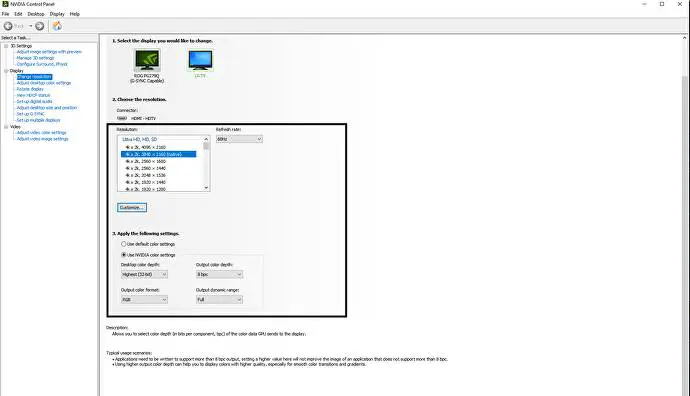
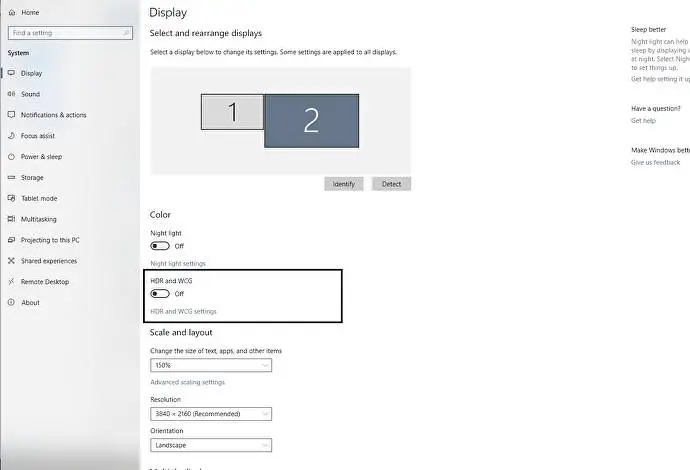
Para los propietarios de GPU Nvidia, haga clic con el botón derecho en cualquier parte del escritorio y abra el Panel de control de Nvidia. En Pantalla, seleccione Cambiar resolución.
Asegúrese de que su televisor esté seleccionado, luego seleccione la resolución nativa y la frecuencia de actualización máxima que su televisor puede admitir. Algunos televisores solo pueden alcanzar los 30 Hz a 4K, mientras que otros pueden alcanzar los 60 Hz. Suponiendo que su televisor sea lo suficientemente nuevo y capaz de 4K 60Hz, elíjalos. A partir de ahí tienes varias opciones.
puedes quedarte Configuración de color predeterminada como se muestra a continuación, o ajústelos individualmente. Dejarlos como predeterminados permite ajustar los juegos y las ventanas si es necesario. RGB en 8bpc generalmente está bien para juegos, ya que la mayoría de los juegos dominan esa profundidad de color de todos modos.
Dicho esto, es posible que desee pasar unos minutos probando otras configuraciones para ver qué funciona mejor para usted. Si se siente aventurero, su primera prioridad es cambiar el formato de color a YCbCr 4.2.2 o YCbCr 4.2.0. Ambas configuraciones permiten profundidades de color superiores a 8 bpc, lo que significa que podrá elegir 10 bpc; esta opción está atenuada cuando se usa RGB.
En mi experiencia, corriendo a 10bpc vs RGB a 8bpc, no he notado ninguna diferencia entre los dos. Sus gastos de viaje pueden cambiar.hagas lo que hagas, debes Haga clic en Aplicar Cambie a un formato de color diferente cada vez. Si omite este paso, la lista de profundidad de color de salida no se actualizará.
Una vez que todo esto esté ordenado, su próxima tarea es habilitar HDR en Windows. Haga clic derecho en el escritorio y vaya a la configuración de pantalla. Seleccione su monitor y active la configuración HDR y WCG.
Esto oscurecerá el color del escritorio en ese monitor. Esto es completamente normal. Windows ahora le permite aumentar el brillo del contenido SDR si hace clic en la configuración de HDR y WCG, pero si solo está jugando juegos HDR con HDR activado, no necesita preocuparse por eso.
Habilitar HDR a través de Windows obligará a cualquier juego compatible con HDR que ejecute a mostrar una señal HDR. Aún así, Juegos de la Tienda Windows Conocido por mala conducta. A veces, es necesario reiniciar el juego correspondiente para que se reconozca HDR.
Si quiere estar seguro, siempre puede volver a “Configuración de pantalla avanzada” en la misma página para verificar qué tipo de señal se envía realmente al televisor.
Recuerda que todos los datos aquí expuestos son solo una recopilación de internet, no debe ser usado como una fuente final.